Aplikasi Android terbaik untuk mengedit foto profesional – Ingin hasil foto yang memukau seperti profesional? Tak perlu khawatir, sekarang Anda bisa mengedit foto dengan mudah dan praktis di smartphone Android! Di era digital ini, banyak aplikasi editing foto profesional yang tersedia, menawarkan berbagai fitur canggih untuk mentransformasikan foto Anda menjadi karya seni.
Artikel ini akan membahas 5 aplikasi Android terbaik untuk mengedit foto profesional, lengkap dengan fitur unggulan, kelebihan dan kekurangannya. Selain itu, Anda juga akan menemukan tips dan trik editing profesional, serta rekomendasi sumber daya untuk meningkatkan kemampuan editing Anda.
Aplikasi Editing Foto Profesional
Di era digital saat ini, mengedit foto menjadi hal yang lumrah. Aplikasi editing foto bermunculan dengan beragam fitur dan kemudahan akses. Bagi para profesional, dibutuhkan aplikasi yang mampu menghasilkan hasil edit yang profesional dan berkualitas tinggi. Aplikasi editing foto profesional di Android menawarkan berbagai fitur canggih yang dapat membantu Anda meningkatkan kualitas foto dan mengekspresikan kreativitas Anda.
Aplikasi Editing Foto Profesional
Berikut ini 5 aplikasi editing foto profesional di Android yang populer dan memiliki fitur unggulan:
-
Adobe Lightroom Mobile
Adobe Lightroom Mobile adalah aplikasi editing foto profesional yang sangat populer di Android. Aplikasi ini menawarkan berbagai fitur editing yang canggih, termasuk kontrol warna, pencahayaan, detail, dan efek.
- Fitur utama:
- Kontrol warna dan pencahayaan yang detail
- Fitur masking untuk mengedit area tertentu
- Presets dan filter yang dapat disesuaikan
- Sinkronisasi dengan Adobe Lightroom di desktop
- Kelebihan:
- Antarmuka yang intuitif dan mudah digunakan
- Fitur editing yang lengkap dan profesional
- Dukungan cloud storage untuk menyimpan dan mengakses foto
- Kekurangan:
- Versi gratis memiliki fitur terbatas
- Membutuhkan koneksi internet untuk beberapa fitur
-
Snapseed
Snapseed adalah aplikasi editing foto yang dikembangkan oleh Google. Aplikasi ini menawarkan berbagai fitur editing yang mudah digunakan dan efektif, serta dilengkapi dengan antarmuka yang sederhana dan intuitif.
- Fitur utama:
- Fitur selektif untuk mengedit area tertentu
- Kontrol pencahayaan, warna, dan detail yang mudah digunakan
- Efek dan filter yang kreatif
- Kelebihan:
- Aplikasi gratis dan mudah digunakan
- Antarmuka yang sederhana dan intuitif
- Fitur editing yang cukup lengkap
- Kekurangan:
- Fitur editing yang lebih terbatas dibandingkan dengan aplikasi lain
-
VSCO
VSCO adalah aplikasi editing foto yang populer di kalangan fotografer profesional dan amatir. Aplikasi ini menawarkan berbagai filter dan preset yang unik, serta fitur editing yang canggih.
- Fitur utama:
- Filter dan preset yang unik dan estetis
- Kontrol warna, pencahayaan, dan detail yang detail
- Fitur editing yang canggih, termasuk tools untuk mengedit film
- Kelebihan:
- Antarmuka yang stylish dan mudah digunakan
- Filter dan preset yang unik dan berkualitas tinggi
- Komunitas yang aktif dan inspiratif
- Kekurangan:
- Versi gratis memiliki fitur terbatas
- Membutuhkan langganan untuk mengakses semua fitur
-
PicsArt
PicsArt adalah aplikasi editing foto yang menawarkan berbagai fitur editing yang kreatif dan unik, termasuk fitur kolase, stiker, dan teks.
- Fitur utama:
- Fitur kolase untuk menggabungkan beberapa foto
- Stiker dan teks yang kreatif dan unik
- Fitur editing yang lengkap, termasuk tools untuk mengedit video
- Kelebihan:
- Antarmuka yang mudah digunakan
- Fitur editing yang kreatif dan unik
- Banyak pilihan stiker dan teks
- Kekurangan:
- Aplikasi memiliki banyak iklan
- Beberapa fitur editing yang tidak profesional
-
PhotoDirector
PhotoDirector adalah aplikasi editing foto yang menawarkan berbagai fitur editing yang canggih, termasuk fitur penghapusan objek, penggantian langit, dan koreksi perspektif.
- Fitur utama:
- Fitur penghapusan objek untuk menghilangkan objek yang tidak diinginkan
- Fitur penggantian langit untuk mengubah latar belakang foto
- Fitur koreksi perspektif untuk memperbaiki distorsi pada foto
- Kelebihan:
- Antarmuka yang intuitif dan mudah digunakan
- Fitur editing yang canggih dan profesional
- Fitur penghapusan objek yang efektif
- Kekurangan:
- Versi gratis memiliki fitur terbatas
- Membutuhkan langganan untuk mengakses semua fitur
Perbandingan Aplikasi Editing Foto Profesional
Berikut tabel perbandingan 5 aplikasi editing foto profesional di Android berdasarkan fitur, harga, dan rating pengguna:
| Aplikasi | Fitur | Harga | Rating Pengguna |
|---|---|---|---|
| Adobe Lightroom Mobile | Kontrol warna, pencahayaan, detail, dan efek yang canggih, masking, presets, dan filter yang dapat disesuaikan, sinkronisasi dengan Adobe Lightroom di desktop | Gratis (fitur terbatas), Berbayar (fitur lengkap) | 4.5 bintang |
| Snapseed | Fitur selektif, kontrol pencahayaan, warna, dan detail yang mudah digunakan, efek dan filter yang kreatif | Gratis | 4.3 bintang |
| VSCO | Filter dan preset yang unik, kontrol warna, pencahayaan, dan detail yang detail, fitur editing yang canggih, termasuk tools untuk mengedit film | Gratis (fitur terbatas), Berbayar (fitur lengkap) | 4.6 bintang |
| PicsArt | Fitur kolase, stiker, dan teks yang kreatif dan unik, fitur editing yang lengkap, termasuk tools untuk mengedit video | Gratis (dengan iklan), Berbayar (tanpa iklan) | 4.4 bintang |
| PhotoDirector | Fitur penghapusan objek, penggantian langit, dan koreksi perspektif, fitur editing yang canggih | Gratis (fitur terbatas), Berbayar (fitur lengkap) | 4.2 bintang |
Contoh Foto Sebelum dan Sesudah Diedit
Berikut adalah contoh foto sebelum dan sesudah diedit dengan 3 aplikasi editing foto profesional yang berbeda:
Contoh 1: Adobe Lightroom Mobile
Foto sebelum diedit: [Gambar foto sebelum diedit]
Foto setelah diedit: [Gambar foto setelah diedit]
Teknik editing: Penyesuaian warna, pencahayaan, dan detail menggunakan fitur editing Adobe Lightroom Mobile.
Contoh 2: Snapseed
Foto sebelum diedit: [Gambar foto sebelum diedit]
Foto setelah diedit: [Gambar foto setelah diedit]
Teknik editing: Penyesuaian warna, pencahayaan, dan detail menggunakan fitur editing Snapseed.
Contoh 3: VSCO
Foto sebelum diedit: [Gambar foto sebelum diedit]
Foto setelah diedit: [Gambar foto setelah diedit]
Teknik editing: Penerapan filter dan preset VSCO untuk menghasilkan efek yang unik dan estetis.
Fitur Utama Aplikasi Editing Foto Profesional
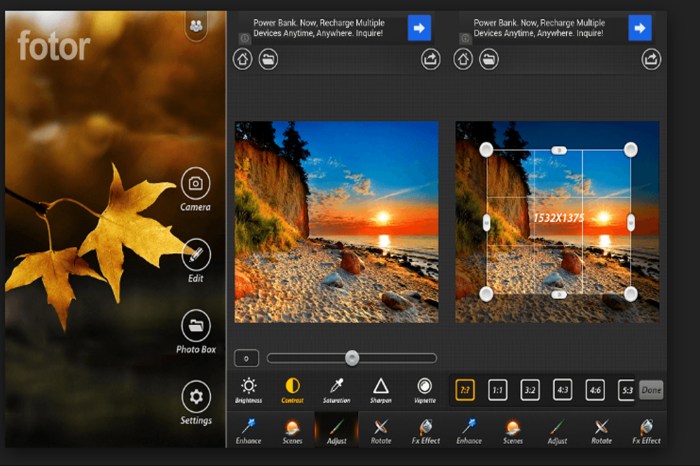
Aplikasi editing foto profesional menawarkan berbagai fitur canggih yang memungkinkan pengguna untuk memanipulasi dan meningkatkan kualitas foto mereka. Fitur-fitur ini dirancang untuk membantu fotografer profesional, desainer grafis, dan bahkan pengguna biasa untuk mencapai hasil yang menakjubkan. Mari kita bahas beberapa fitur utama yang umumnya ditemukan dalam aplikasi editing foto profesional.
Pengaturan Warna
Pengaturan warna adalah salah satu fitur utama yang memungkinkan pengguna untuk mengontrol dan memanipulasi warna dalam foto. Fitur ini mencakup berbagai alat seperti:
- Keseimbangan Putih: Alat ini memungkinkan pengguna untuk menyesuaikan warna putih dalam foto, sehingga warna lain dalam foto menjadi lebih akurat. Contohnya, jika foto terlalu kuning, keseimbangan putih dapat digunakan untuk menyeimbangkan warna dan membuat foto terlihat lebih alami.
- Kontras: Fitur ini membantu pengguna untuk meningkatkan perbedaan antara area terang dan gelap dalam foto. Meningkatkan kontras dapat membuat detail dalam bayangan lebih terlihat dan membuat area terang lebih menonjol. Contohnya, dalam foto siluet, meningkatkan kontras dapat membuat siluet lebih tajam dan menonjol.
- Saturasi: Fitur ini memungkinkan pengguna untuk menyesuaikan intensitas warna dalam foto. Meningkatkan saturasi akan membuat warna lebih kuat dan hidup, sementara mengurangi saturasi akan membuat warna lebih redup. Contohnya, dalam foto lanskap, meningkatkan saturasi dapat membuat warna langit dan pepohonan lebih mencolok.
- Suhu Warna: Alat ini memungkinkan pengguna untuk menyesuaikan warna keseluruhan foto, baik ke arah warna hangat (kuning) atau dingin (biru). Contohnya, dalam foto sunset, suhu warna dapat digunakan untuk membuat warna langit lebih jingga dan hangat.
- Tint: Fitur ini memungkinkan pengguna untuk menambahkan warna tertentu ke seluruh foto. Contohnya, menambahkan warna biru muda dapat membuat foto terlihat lebih lembut dan romantis.
Penyesuaian Eksponasi
Penyesuaian eksponasi memungkinkan pengguna untuk mengontrol kecerahan dan kegelapan foto. Fitur ini sangat penting untuk mengoreksi foto yang terlalu terang atau terlalu gelap.
- Brightness: Alat ini memungkinkan pengguna untuk menyesuaikan kecerahan keseluruhan foto. Meningkatkan kecerahan akan membuat foto lebih terang, sementara mengurangi kecerahan akan membuat foto lebih gelap. Contohnya, dalam foto yang terlalu gelap, meningkatkan kecerahan dapat membuat detail dalam bayangan lebih terlihat.
- Contrast: Seperti yang telah dijelaskan sebelumnya, fitur ini juga berperan dalam penyesuaian eksponasi, dengan meningkatkan kontras, perbedaan antara area terang dan gelap akan lebih menonjol. Contohnya, dalam foto yang terlalu flat, meningkatkan kontras dapat membuat detail dalam foto lebih terlihat.
- Highlights: Fitur ini memungkinkan pengguna untuk menyesuaikan kecerahan area terang dalam foto. Mengurangi highlights dapat membuat area terang tidak terlalu terbakar, sementara meningkatkan highlights dapat membuat area terang lebih menonjol. Contohnya, dalam foto yang terlalu terang, mengurangi highlights dapat membuat detail dalam area terang lebih terlihat.
- Shadows: Fitur ini memungkinkan pengguna untuk menyesuaikan kecerahan area gelap dalam foto. Meningkatkan shadows dapat membuat detail dalam bayangan lebih terlihat, sementara mengurangi shadows dapat membuat bayangan lebih gelap. Contohnya, dalam foto yang terlalu gelap, meningkatkan shadows dapat membuat detail dalam bayangan lebih terlihat.
Penghapusan Objek
Fitur penghapusan objek memungkinkan pengguna untuk menghapus objek yang tidak diinginkan dari foto. Fitur ini sangat berguna untuk membersihkan foto dari kotoran, gangguan, atau objek yang tidak diinginkan.
- Clone Stamp: Alat ini memungkinkan pengguna untuk menyalin area tertentu dalam foto dan menempelkannya ke area lain. Contohnya, jika ada objek yang tidak diinginkan di langit, pengguna dapat menyalin area langit yang bersih dan menempelkannya ke area yang terdapat objek yang tidak diinginkan.
- Healing Brush: Alat ini memungkinkan pengguna untuk menghapus objek yang tidak diinginkan dengan cara menggabungkan tekstur dan warna dari area sekitarnya. Contohnya, jika ada noda di wajah, pengguna dapat menggunakan healing brush untuk menggabungkan tekstur dan warna kulit di sekitarnya untuk menutupi noda tersebut.
- Spot Removal: Alat ini memungkinkan pengguna untuk menghapus objek yang tidak diinginkan dengan cara mengklik dan menyeret kursor di atas objek yang ingin dihapus. Contohnya, jika ada jerawat di wajah, pengguna dapat mengklik dan menyeret kursor di atas jerawat untuk menghapusnya.
Penyesuaian Detail
Penyesuaian detail memungkinkan pengguna untuk meningkatkan ketajaman dan kejelasan foto. Fitur ini sangat berguna untuk memperbaiki foto yang terlihat buram atau kurang detail.
- Sharpening: Fitur ini memungkinkan pengguna untuk meningkatkan ketajaman foto. Meningkatkan sharpening dapat membuat detail dalam foto lebih terlihat. Contohnya, dalam foto yang buram, sharpening dapat membuat detail dalam foto lebih terlihat.
- Noise Reduction: Fitur ini memungkinkan pengguna untuk mengurangi noise dalam foto. Noise adalah gangguan yang muncul dalam foto, biasanya disebabkan oleh cahaya rendah atau pengaturan ISO yang tinggi. Mengurangi noise dapat membuat foto terlihat lebih bersih dan halus. Contohnya, dalam foto yang diambil di malam hari, noise reduction dapat mengurangi noise yang muncul dalam foto.
- Clarity: Fitur ini memungkinkan pengguna untuk meningkatkan kejelasan dan detail dalam foto. Meningkatkan clarity dapat membuat foto terlihat lebih tajam dan detail. Contohnya, dalam foto lanskap, clarity dapat membuat detail dalam pepohonan dan gunung lebih terlihat.
Filter dan Efek
Filter dan efek adalah fitur yang memungkinkan pengguna untuk menambahkan efek artistik ke foto. Fitur ini mencakup berbagai efek seperti:
- Black and White: Filter ini mengubah foto menjadi warna hitam putih. Contohnya, filter ini dapat digunakan untuk membuat foto terlihat lebih klasik atau dramatis.
- Sepia: Filter ini menambahkan warna sepia ke foto, membuat foto terlihat lebih kuno. Contohnya, filter ini dapat digunakan untuk membuat foto terlihat lebih vintage.
- Vignette: Filter ini menambahkan efek vignette ke foto, membuat bagian tepi foto lebih gelap. Contohnya, filter ini dapat digunakan untuk membuat foto terlihat lebih fokus pada subjek utama.
- Blur: Filter ini menambahkan efek blur ke foto. Contohnya, filter ini dapat digunakan untuk membuat foto terlihat lebih lembut atau untuk membuat bagian tertentu dari foto menjadi blur.
Tips dan Trik Editing Foto Profesional: Aplikasi Android Terbaik Untuk Mengedit Foto Profesional
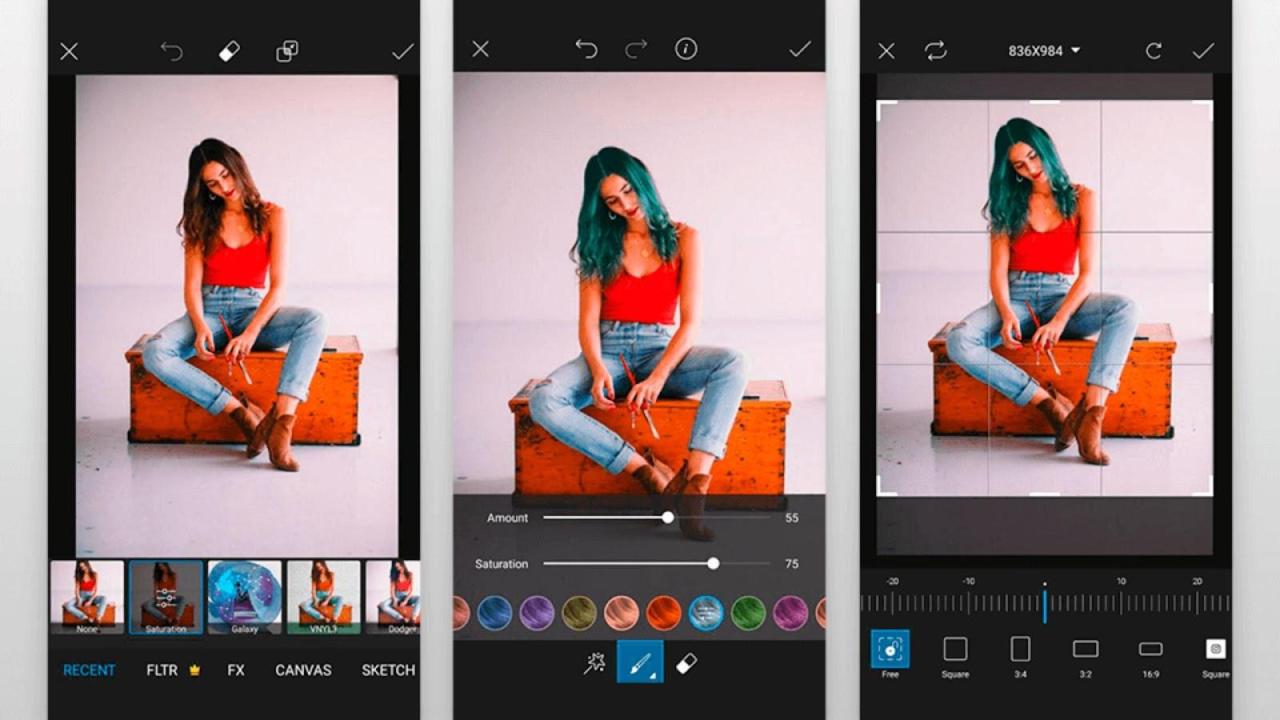
Memiliki aplikasi editing foto profesional di smartphone memang menyenangkan, tapi tidak cukup untuk menghasilkan foto yang menakjubkan. Kamu juga perlu memahami beberapa tips dan trik editing foto profesional untuk memaksimalkan hasil editing.
Berikut ini 5 tips dan trik editing foto profesional yang bisa kamu terapkan, dijelaskan dengan contoh dan cara penerapannya dalam aplikasi editing foto profesional.
Menguasai Pencahayaan
Pencahayaan merupakan salah satu faktor penting dalam fotografi, dan hal ini juga berlaku dalam editing foto. Pencahayaan yang tepat dapat membuat foto terlihat lebih hidup, menarik, dan profesional.
- Menyesuaikan Kecerahan dan Kontras: Kecerahan dan kontras dapat digunakan untuk mengatur tingkat cahaya dalam foto. Kamu bisa meningkatkan kecerahan untuk membuat foto lebih terang, atau menurunkan kontras untuk membuat foto terlihat lebih lembut.
- Mengatur Suhu Warna: Suhu warna dapat digunakan untuk mengubah warna dasar foto, misalnya membuat foto terlihat lebih hangat atau lebih dingin.
- Menambahkan Cahaya atau Bayangan: Beberapa aplikasi editing foto profesional memungkinkan kamu untuk menambahkan cahaya atau bayangan secara manual. Fitur ini bisa digunakan untuk meningkatkan detail dalam foto atau untuk menciptakan efek dramatis.
Contohnya, jika kamu ingin membuat foto sunset terlihat lebih dramatis, kamu bisa meningkatkan kontras dan menambahkan sedikit cahaya pada bagian langit. Sebaliknya, jika kamu ingin membuat foto portrait terlihat lebih lembut, kamu bisa menurunkan kontras dan sedikit menurunkan kecerahan.
Mengatur Komposisi, Aplikasi Android terbaik untuk mengedit foto profesional
Komposisi adalah susunan elemen dalam foto. Komposisi yang baik dapat membuat foto terlihat lebih menarik dan seimbang.
- Aturan Sepertiga: Aturan sepertiga adalah aturan dasar dalam fotografi yang membagi frame menjadi sembilan kotak yang sama besar. Elemen penting dalam foto biasanya ditempatkan pada titik-titik perpotongan grid, yang membuat foto terlihat lebih menarik.
- Membuat Garis Pandu: Garis pandu dapat digunakan untuk mengarahkan mata penonton ke subjek utama dalam foto. Garis pandu bisa berupa garis lurus, garis lengkung, atau bahkan jalan setapak.
- Memanfaatkan Ruang Negatif: Ruang negatif adalah ruang kosong dalam foto. Ruang negatif dapat digunakan untuk membuat foto terlihat lebih bersih dan lebih fokus pada subjek utama.
Contohnya, jika kamu ingin memotret lanskap, kamu bisa menggunakan aturan sepertiga untuk menempatkan garis horizon pada titik perpotongan grid, atau menggunakan garis pandu seperti jalan setapak untuk mengarahkan mata penonton ke gunung di kejauhan.
Menambahkan Efek dan Filter
Efek dan filter dapat digunakan untuk menambahkan sentuhan artistik pada foto.
- Menggunakan Filter Warna: Filter warna dapat digunakan untuk mengubah warna dasar foto, misalnya membuat foto terlihat lebih vintage atau lebih modern.
- Menambahkan Efek Blur: Efek blur dapat digunakan untuk membuat foto terlihat lebih lembut atau untuk fokus pada subjek utama.
- Menggunakan Efek Vignette: Efek vignette dapat digunakan untuk membuat foto terlihat lebih dramatis dengan menggelapkan tepi foto.
Contohnya, jika kamu ingin membuat foto makanan terlihat lebih menarik, kamu bisa menambahkan filter warna yang hangat atau menggunakan efek vignette untuk fokus pada makanan. Jika kamu ingin membuat foto portrait terlihat lebih artistik, kamu bisa menambahkan efek blur pada latar belakang.
Rekomendasi Sumber Daya untuk Belajar Editing Foto Profesional
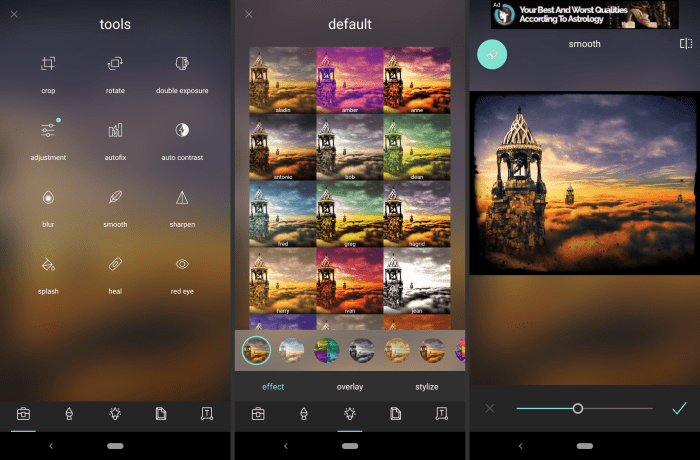
Menguasai editing foto profesional membutuhkan dedikasi dan latihan yang konsisten. Selain aplikasi editing foto yang tepat, akses ke sumber daya belajar yang berkualitas sangat penting untuk membantu kamu dalam mengembangkan skill editing foto.
Artikel ini akan memberikan rekomendasi website, buku, dan channel YouTube yang dapat membantu kamu mempelajari berbagai teknik editing foto profesional. Dengan sumber daya yang tepat, kamu dapat belajar dari para ahli dan membangun portofolio editing foto yang mengesankan.
Rekomendasi Website
Website merupakan sumber belajar yang mudah diakses dan menawarkan beragam konten tentang editing foto. Berikut adalah beberapa rekomendasi website yang dapat kamu kunjungi:
- Photoshop Tutorials: Website ini menyediakan berbagai tutorial editing foto dengan menggunakan software Adobe Photoshop. Tutorialnya dibagi berdasarkan level kesulitan, mulai dari pemula hingga profesional. Kamu bisa menemukan tutorial tentang retouching, komposisi, dan teknik editing lainnya.
- Phlearn: Website ini menawarkan tutorial video dan artikel tentang editing foto menggunakan Photoshop dan Lightroom. Tutorialnya dijelaskan dengan jelas dan mudah dipahami, sehingga cocok untuk pemula.
- Digital Photography School: Website ini menyediakan berbagai artikel dan tutorial tentang fotografi dan editing foto. Kamu bisa menemukan tips dan trik tentang komposisi, pencahayaan, dan teknik editing lainnya. Website ini juga menawarkan kursus online yang lebih mendalam.
Rekomendasi Buku
Buku editing foto dapat memberikan pemahaman yang lebih mendalam tentang teknik editing dan teori fotografi. Berikut adalah beberapa rekomendasi buku yang dapat kamu baca:
- “Adobe Photoshop CC: The Complete Guide” oleh Peter Bauer: Buku ini merupakan panduan lengkap tentang Adobe Photoshop CC. Buku ini membahas berbagai fitur dan teknik editing, mulai dari dasar hingga teknik editing yang lebih kompleks.
- “The Photographer’s Eye: Composition and Design for Better Pictures” oleh Michael Freeman: Buku ini membahas tentang komposisi dan desain dalam fotografi. Buku ini mengajarkan cara mengolah elemen visual dalam foto untuk menciptakan komposisi yang menarik dan efektif.
Rekomendasi Channel YouTube
Channel YouTube merupakan sumber belajar yang interaktif dan visual. Berikut adalah rekomendasi channel YouTube yang dapat kamu ikuti untuk mempelajari editing foto profesional:
- Peter McKinnon: Channel YouTube ini menawarkan tutorial editing foto dan video yang kreatif dan inspiratif. Peter McKinnon juga membagikan tips dan trik tentang fotografi dan videografi.
Contoh Tutorial Editing Foto Profesional
Berikut adalah beberapa contoh tutorial editing foto profesional yang bisa kamu pelajari dari sumber daya yang direkomendasikan:
- Photoshop Tutorials: “How to Create a Dramatic Portrait”: Tutorial ini mengajarkan cara mengedit foto portrait dengan menggunakan teknik retouching dan pencahayaan untuk menciptakan efek yang dramatis.
- Phlearn: “How to Create a Cinematic Color Grade”: Tutorial ini mengajarkan cara mengedit foto dengan menggunakan teknik color grading untuk menciptakan efek sinematik.
- Digital Photography School: “How to Edit Landscape Photos for a Dramatic Look”: Tutorial ini mengajarkan cara mengedit foto landscape dengan menggunakan teknik pencahayaan dan kontras untuk menciptakan efek yang dramatis.
Dengan memanfaatkan aplikasi editing foto profesional di Android, Anda dapat meningkatkan kualitas foto dan mengekspresikan kreativitas Anda. Pilihlah aplikasi yang sesuai dengan kebutuhan dan preferensi Anda, dan mulailah menjelajahi dunia editing foto yang menakjubkan.
Tanya Jawab Umum
Apakah aplikasi editing foto profesional di Android gratis?
Sebagian besar aplikasi editing foto profesional di Android menawarkan versi gratis dengan fitur terbatas. Untuk mengakses semua fitur, Anda perlu berlangganan versi premium.
Apakah aplikasi editing foto profesional di Android kompatibel dengan semua perangkat?
Sebagian besar aplikasi editing foto profesional di Android kompatibel dengan berbagai perangkat, namun ada beberapa yang mungkin tidak kompatibel dengan perangkat tertentu. Pastikan untuk memeriksa persyaratan sistem sebelum mengunduh aplikasi.

